Q.源泉徴収票の摘要欄に前職分の情報を反映させる方法
「年調データ入力」画面上部にある[摘要取込]ボタンをクリックし、「前職情報取込」を選択すると、前職分の情報を取り込みすることができます。
ただし、摘要取込を行いますと、『源泉徴収票の摘要欄』に事前に入力していた内容は上書きで削除されますのでご注意ください。
<操作手順>
A.前職分の情報として取り込みされる内容
1.「年調データ入力」画面の「前職等」欄に入力された、前職分の課税支給額・社保料控除・源泉徴収税額
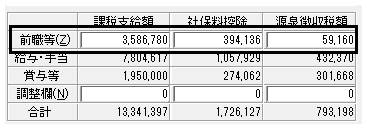
2.「労務管理」タブ→「人事」→「社員履歴設定」の「職歴」で入力された、前職分の会社名・会社住所・退職日

B.前職分の情報を取り込みする方法
1.「年調」→「年調データ入力」画面上の[摘要取込]ボタンをクリックします。
2.「取込対象選択」画面が表示されます。
以下の(ア)、(イ)の箇所の設定を行い、[取込]ボタンをクリックします。
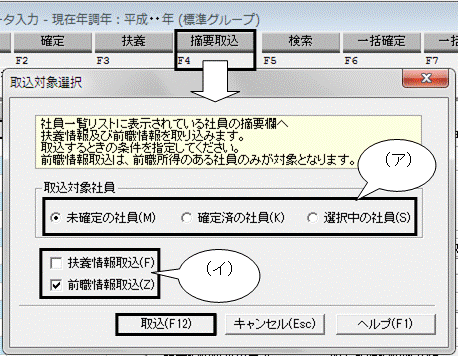
(ア)前職分の情報を取り込む対象を選択します。
a:未確定の社員・・・「年調データ入力」画面の社員リストに表示されている社員のうち、まだ確定処理をしていない社員のみ情報を取り込みます。
b:確定済の社員・・・「年調データ入力」画面の社員リストに表示されている社員のうち、確定済みの社員のみ情報を取り込みます。
c:選択中の社員・・・「年調データ入力」画面で選択中の1社員のみ情報を取り込みます。
(イ)取り込む情報の内容(ここでは「前職情報取込」)を選択します。
※扶養情報と前職情報の両方が登録されている状態で、「扶養情報取込」と「前職情報取込」の両方にチェックマークを入れた場合は、前職情報のみが取り込まれます。
3.既に『源泉徴収票の摘要欄』に入力されておりますと、確認メッセージが表示されます。上書きで取込を行う場合は、[はい]ボタンをクリックします。
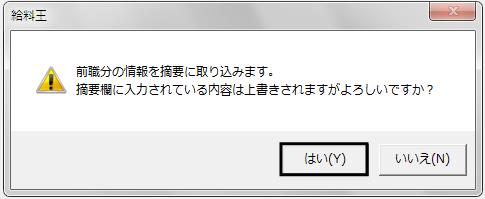
4.『源泉徴収票の摘要欄』に、上記のAの内容が反映されます。

4.源泉徴収票を印刷すると、『源泉徴収票の摘要欄』に取込した内容が印字されます。

※前職分と扶養の情報の両方を、『源泉徴収票の摘要欄』に入力する場合
前職分の情報を、「人事」→「社員履歴設定」の「職歴」から入力された前職の会社名・住所・退職日の情報を取り込んだ場合は、扶養の情報と併せて取り込むことには対応しておりません。
前職情報取込を行った後に、扶養情報取込を行うと、前職情報が上書きされ扶養情報のみになります。
この場合は、摘要取込を行った後で、『源泉徴収票の摘要欄』の内容を直接手入力にて修正します。
『源泉徴収票の摘要欄』は、1行につき全角30文字(最終行のみ全角20文字まで)まで入力ができます。
